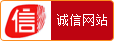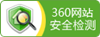x201i拆机风扇清理怎么办
总所周知,笔记本室友大大小小的配置组装而成的,而笔记本同样的,有时也会存在着或多或少的故障,又或者有时由于好奇心的趋势,让我们相对笔记本内部的相关配置做更深一步的了解,这个时候,我们会选择对笔记本进行拆机,从而对风扇进行清理,但是我们又怕盲目的拆机有可能会对笔记本造成损坏,那么,x201i拆机风扇清理应该怎么办呢?下面,就让我们来认识一下,x201i拆机风扇清理应该怎么办?
笔记本散热风扇使用时间长了就累积很多灰尘,堵塞出风口,从而大幅降低散热效果。因此有必要对其清理。要彻底清理风扇灰尘,需要拆机方可。
步骤
1.首先要把笔记本的电池取下。
2.电池取下后,我们就可以开始拆卸内存了,首先要把内存外壳拆下。拆下内存盖后,我们只要把两边的卡扣松动,轻轻一拔即可把内存取下。这款笔记本的硬盘仓很隐蔽,不过在D面还是有明显的图标提示,拧下螺丝和卡扣,即可看到硬盘。硬盘盖拆下来之后,只需用力的拔出黑带即可把硬盘取下。
3.螺丝拧下后,我们只需轻轻一拉即可把硬盘拆卸下来。电池、硬盘、内存都取下之后,我们用螺丝刀把D壳周围的螺丝你拧下,之后就可以开始拆卸键盘以及外壳了。拆卸键盘线将键盘往屏幕方向推一点。这样下方就会露出一条缝,用平口改刀轻轻撬动即可取下键盘。
4.拆卸键盘的过程中,我们要注意把键盘排线取下来(向上拔),接下来我们要把固定主板以及排线固定架的螺丝卸下,键盘拆下之后,我们要把前掌托用力拆卸下来。
拆卸上半部的边框,之后,我们把屏幕排线以及四周其他排线依次拆卸下来。
5.由于无线网卡固定着主板的一角,所以也要一起拆卸来,在固定架螺丝以及排线都拔起后,我们就可以把固定主板以及排线的固定架取下来了,在固定架螺丝以及排线都拔起后,我们就可以把固定主板以及排线的固定架取下来了。
6.主板被取下后,我们就可以继续拆卸散热风扇的工作了,卸载风扇上方的三颗螺丝。
卸下螺丝后,我们把背面的隔热胶撕下来,拔掉风扇的电源线,就可以把风扇卸下了。
取下扇叶片,对其清灰,给电机轴承适当加些润滑油,重新装好扇叶。
7.之后我们把风扇按拆卸顺序重新装到主板上即可,注意一定要接风扇排线。再按顺序把主板以及其他配件重新组装起来。最后把内存、硬盘以及电池组装上,拧上四周的固定螺丝。安装完毕后,再次开机,没有提示Fan error,可以顺利进入系统,清理风扇工作圆满完成。
由于现在人们对笔记本配置的高度要求,很多人都想通过自己的配置选择从而装配出一部属于自己的,性能良好的笔记本,有时笔记本也会存在运行不良的事故,那么,这往往就要对笔记本进行拆机,从而对风扇进行清理,然而,由于笔记本内置配置的紧密性,加上各个笔记本配置结构不同,也就完成了拆机程序的不同,如果你想对笔记本进行拆机,往往需要提前多该型号的笔记本拆机程序做详细的了解,在碰到不明白的情况下联系咨询相关工作人员的
x201拆机简单方法介绍【详解】
x201它是属于联想笔记本品牌旗下的一款整体性能相当优秀的产品,这款 笔记本电脑 它的计生非常的轻薄,携带十分的方便。机身设计的也是非常的时尚 简约 ,很大气,深受广大消费者们的喜爱。在价格方面x201的市场报价是相对比较昂贵的,上万元的价格,比较偏向于专业人士使用。对于x201的拆机方法,对于大多数的用户来说都是比较陌生的。所以在下面小编就将为用户具体介绍一些关于x201拆机的一些基本方法。
一、x201拆机方法:键盘拆解方法介绍
1、将笔记本电脑thinkpadx201的电池拆卸。解开电池卡扣,按住电池卡口到解锁位置,然后再向右轻轻地推移除电池。
注意:请关机拆卸或更换电池。带电很危险,可能会烧到机器。购买电池需谨慎,目前市面上高仿电池横行,要提高警惕,注意鉴别。
2、其实拆解并不难,看到机背有键盘和触控板的图标的地方就是我们必须拧松的螺丝,PS:和X201的螺丝都在表面不同x220有两个螺丝在内存板内。如果需要拆解X220的话一定要注意。
3、全部螺丝拧开后,将电脑翻到正面,这里比较关键,笔者一不留神吧触控板的按键给弄折了,这里需要按住键盘向下用力然后向液晶屏方向推,这样键盘就会整个移出。那基本就已经完成了X201的拆解。
4、键盘相连的电源线从左向右可以掰开,接下来就是拆触控板,这相对比较简单,机背的螺丝确认已经卸下后,将位于底部的四个搭扣轻轻掰开就可以了。当然他也是有 电线 相连。这样之后小黑就全部被拆解完成,接下来你就爱干嘛就干嘛吧。
二、x201拆机方法:换 风扇
需要.准备的东西十分简单,一个螺丝刀,一个小毛刷足矣。
1、为了它的安全,建议大家洗洗手,去一下身上的静电,然后先把电池取下。
2、D面一共有16个螺丝,我们先拧下螺丝,拆掉硬盘,然后拧下其他螺丝,摘下内存,再依次把其他螺丝全部拧下,由于我们将不止要拆下键盘。
3、渐渐的取下键盘,然后拆掉这两个拍线,就可以拆掉掌托了。有些脏,大家请忽视。
4、拆下掌托后,拧下螺丝,并且拆下方块中的排线和无线网卡,把图中的黑线拿开,就可以撤除银色的挡片了。
5、拆掉边框,马上就可以把主板拿下来了。
6、剩下几个螺丝是固定主板的最后几个螺丝了,拧下后就可以将主板拿下了。
7、拧下螺丝,拔下排线,就可以换上在旁边等候已久的散热了。
8、再依照方才拆机的反顺序将所有的配件装好,务必记好螺丝的位置。
对于x201拆机方法在现在网上也是有相当多好的教程,正对于不同的需求,所需要进行的拆机的方法是有很大的差别的。一般用户自己进行拆机都是一些简单的清理灰尘或者是更换一些简单的装置。如果是比较难的,操作比较复杂的拆机,用户则最好是将电脑带到专业的人员处进行拆机工作,以免将电脑损
- 上一篇:x220笔记本外观性能评测及市场报价-栾川欧意燃气灶在哪里 2023/10/22
- 下一篇:winpe工具如何测试cpu性能 winpe工具测试cpu性 2023/10/22





 ICP备0013086303号-3
ICP备0013086303号-3